Ready 品牌型号:联想GeekPro 2020 系统:win10 1909 64位企业版 软件版本: 360安全卫士 12.0.0,腾讯 电脑管家 13.10 部分用户可能电脑型号不一样,但系统版本一致都适合该方法。 如何强制删除
品牌型号:联想GeekPro 2020
系统:win10 1909 64位企业版
软件版本:360安全卫士 12.0.0,腾讯电脑管家13.10
部分用户可能电脑型号不一样,但系统版本一致都适合该方法。
如何强制删除文件,下面与大家分享下强制删除文件的教程。
可以使用安全软件进行强制删除。
方法一:
打开360安全卫士,点击功能大全,选择数据安全,打开文件粉碎机

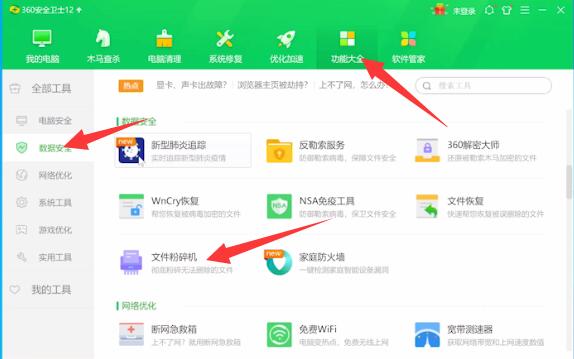
把文件拖动到文件粉碎机中,点击粉碎文件
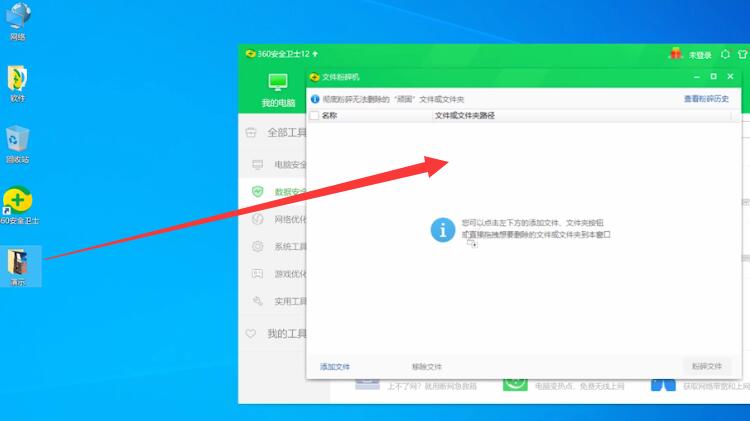
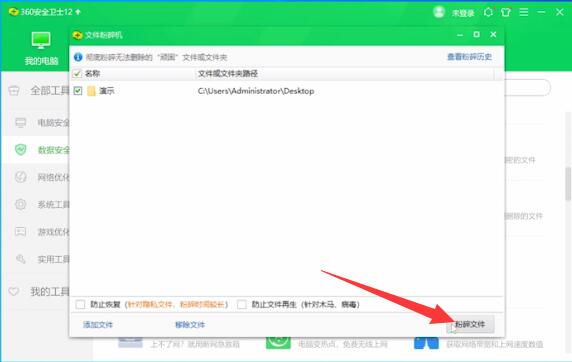
弹窗提示文件将被彻底删除,点击确定,等待删除完成即可
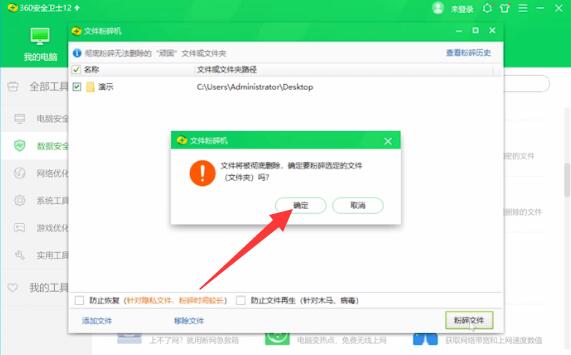
方法二:
打开腾讯电脑管家,点击工具箱,选择文件粉碎
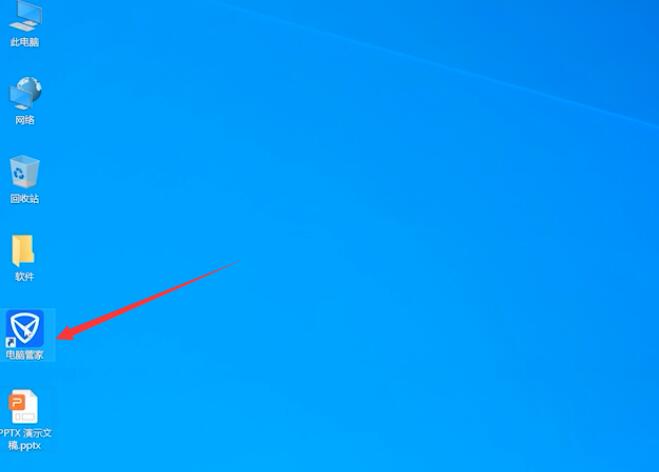
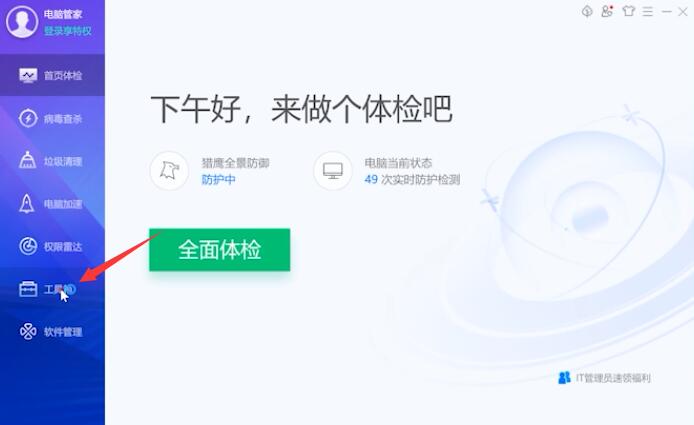
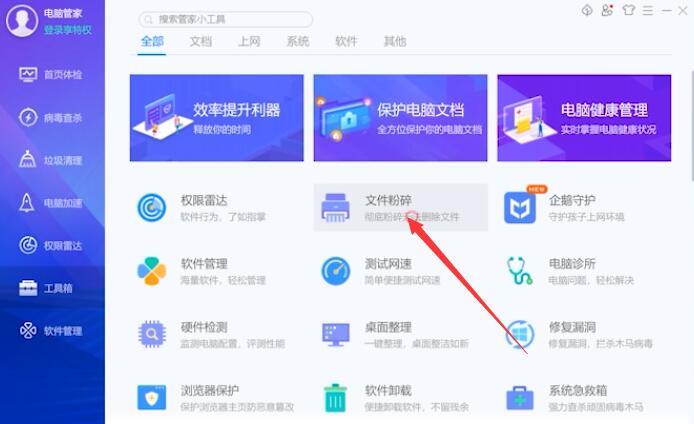
把文件拖拽到文件粉碎页面中,点击粉碎,是 ,等待粉碎完成,点击确定就可以了
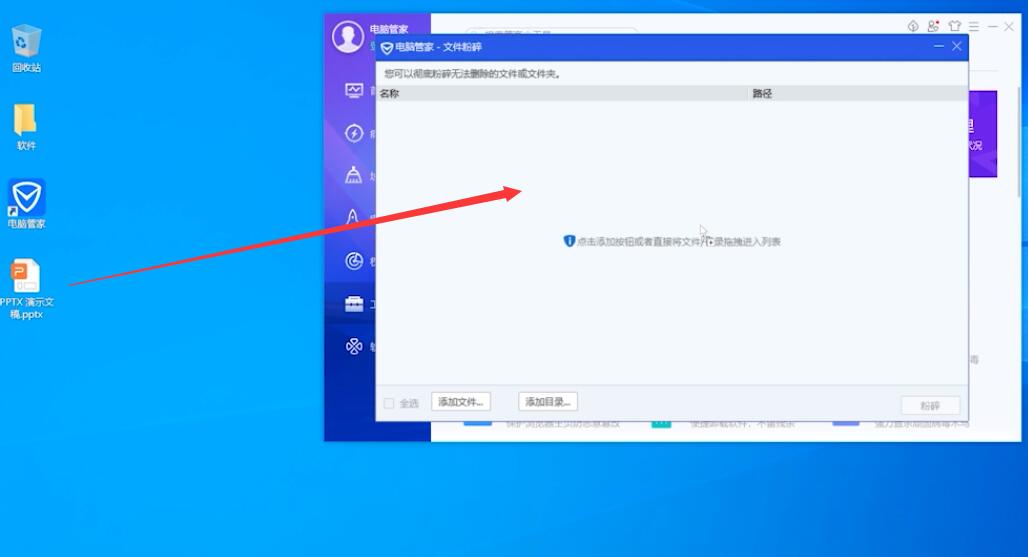
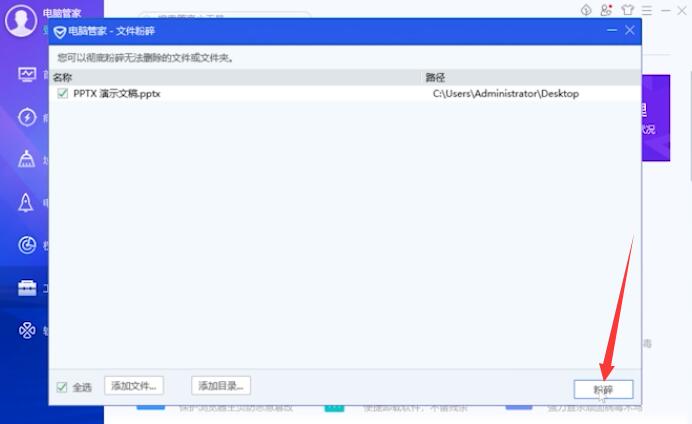
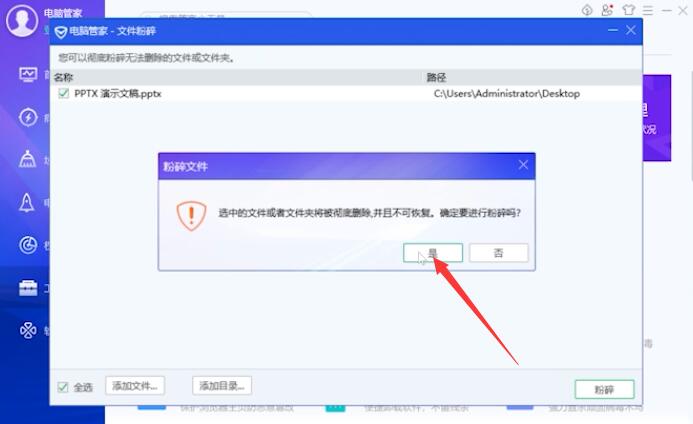
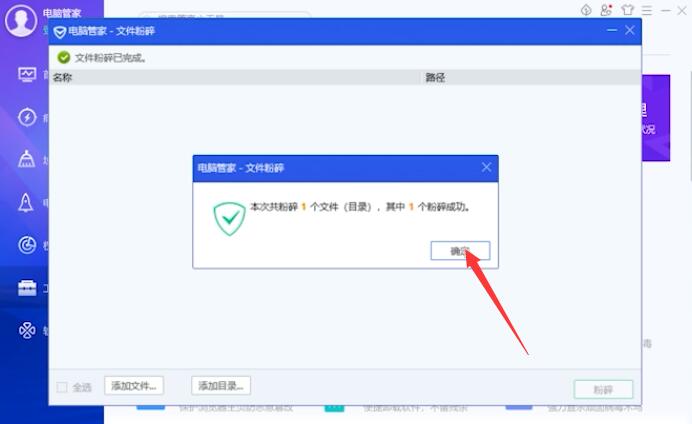
方法三:
打开文件夹,复制文件夹地址

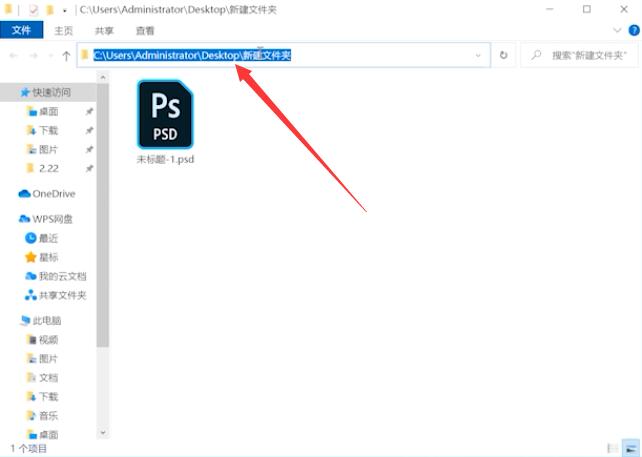
按Ctrl+Shift+ Esc打开任务管理器,点击详细信息
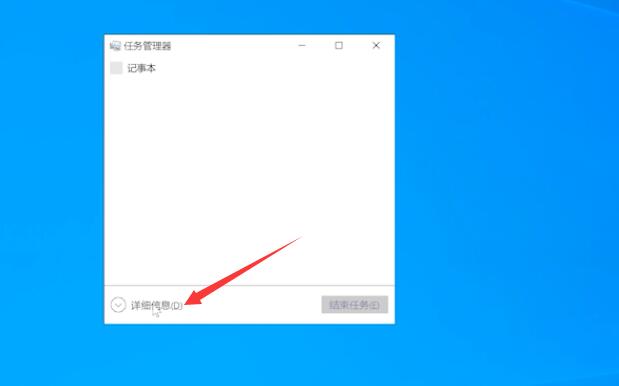
点击性能,打开资源监视器
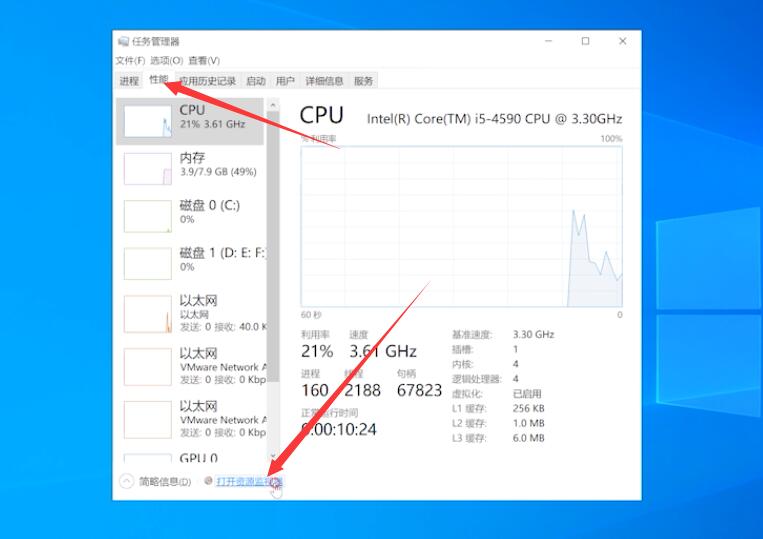
点击CPU,在关联一栏粘贴地址,按回车键
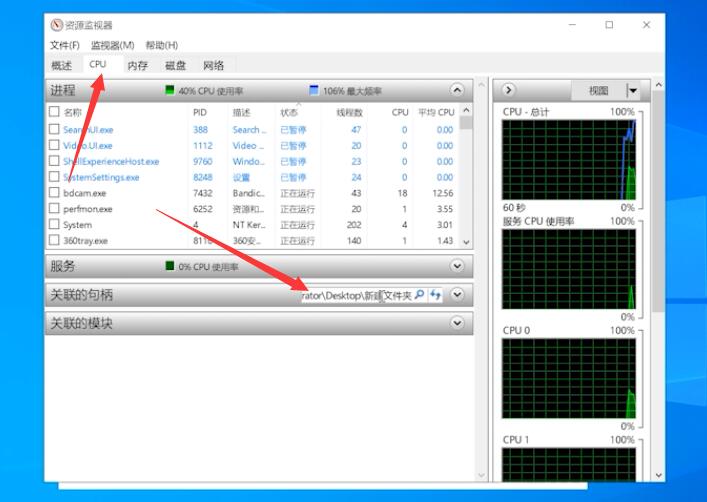
右键点击相关进程,结束进程,然后再删除文件夹就可以了
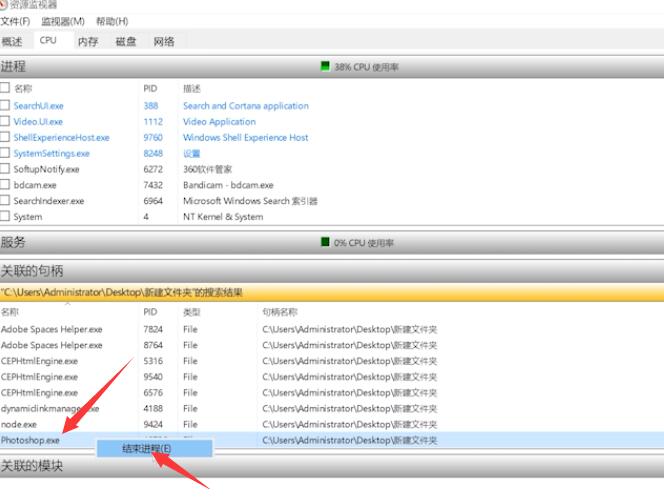
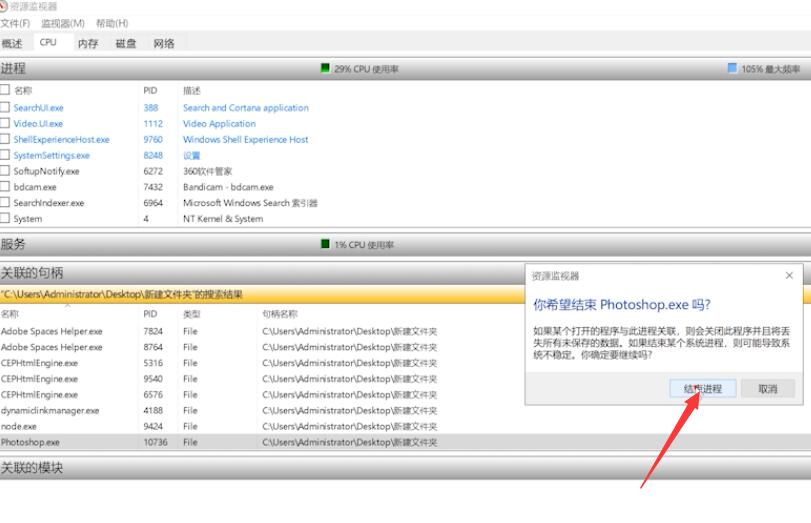
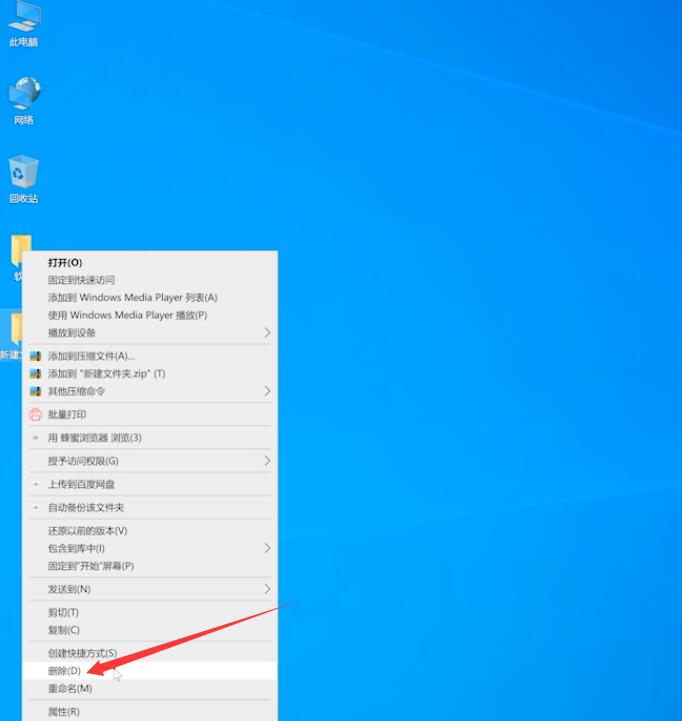
总结:
方法一:
打开软件文件粉碎机
点击粉碎文件
文件将被彻底删除确定
方法二:
打开腾讯电脑管家文件粉碎
文件粉碎即可
方法三:
打开文件夹复制地址
打开任务理器详细信息
打开资源监视器
关联一栏粘贴地址回车
右键相关进程结束进程删除文件夹
